- লেখক Jason Gerald [email protected].
- Public 2023-12-16 10:57.
- সর্বশেষ পরিবর্তিত 2025-01-23 12:07.
এক্সবক্স ওয়ান ক্রমাগত ইন্টারনেটের সাথে সংযুক্ত থাকার জন্য ডিজাইন করা হয়েছে, এবং আপডেটগুলি সাধারণত প্লেয়ার ইন্টারঅ্যাকশনের প্রয়োজন ছাড়াই ডাউনলোড হয়। আপনি কনসোল সেটিংস পরিবর্তন করতে পারেন যাতে আপডেটগুলি স্বয়ংক্রিয়ভাবে বা ম্যানুয়ালি ডাউনলোড হয়। আপনি এক্সবক্স ওয়ান আপডেটগুলি ইনস্টল করতে সক্ষম না হওয়ার সমস্যাটিও ঠিক করতে পারেন।
ধাপ
3 এর মধ্যে পদ্ধতি 1: স্বয়ংক্রিয় আপডেট পাওয়া
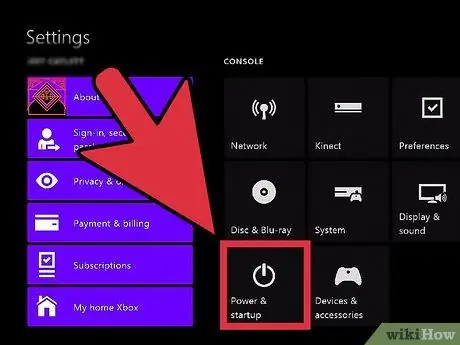
ধাপ 1. ইনস্ট্যান্ট-অন মোড সক্ষম করুন।
এক্সবক্স ওয়ান সর্বদা ইন্টারনেটের সাথে সংযুক্ত থাকার জন্য ডিজাইন করা হয়েছে এবং ইনস্ট্যান্ট-অন মোড যেকোনো উপলভ্য আপডেট ডাউনলোড করবে এবং সেগুলি স্বয়ংক্রিয়ভাবে ইনস্টল করবে। ইনস্ট্যান্ট-অন ব্যবহার করতে, আপনার Xbox অবশ্যই ইন্টারনেটের সাথে সংযুক্ত থাকতে হবে।
- এক্সবক্স ওয়ান হোম স্ক্রিনে যান।
- এক্সবক্স কন্ট্রোলারে, মেনু বোতাম টিপুন।
- সেটিংস নির্বাচন করুন, তারপর পাওয়ার এবং স্টার্টআপ নির্বাচন করুন।
- পাওয়ার মোড বিকল্পটি ইনস্ট্যান্ট-অন-এ সেট করুন।
- নিশ্চিত করুন যে স্বয়ংক্রিয়ভাবে আপডেট ডাউনলোড বিকল্পটি চেক করা আছে।
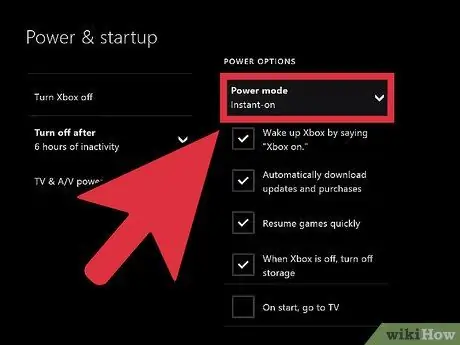
ধাপ 2. খেলা শেষ হলে Xbox বন্ধ করুন।
তাত্ক্ষণিকভাবে, কনসোলটি সম্পূর্ণভাবে বন্ধ হবে না, তবে লো-পাওয়ার মোডে প্রবেশ করবে। লো-পাওয়ার মোডে, প্রতি রাতে কনসোল আপডেটের জন্য স্ক্যান করবে এবং তারপর সেই আপডেটগুলি ইনস্টল করার চেষ্টা করবে।
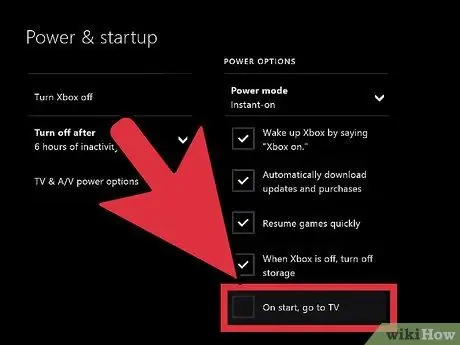
পদক্ষেপ 3. যথারীতি এক্সবক্স ব্যবহার করুন।
বেশিরভাগ আপডেটের জন্য, আপনাকে কিছু করার দরকার নেই, যদিও কখনও কখনও আপনাকে আপডেটটি ইনস্টল করার জন্য নিশ্চিত হতে বলা হয়।
3 এর মধ্যে পদ্ধতি 2: ম্যানুয়ালি এক্সবক্স আপডেট করা
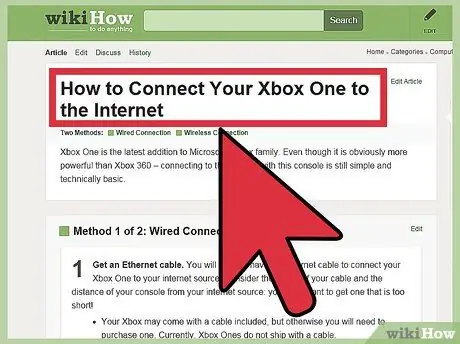
ধাপ 1. নিশ্চিত করুন যে আপনার Xbox Xbox Live এর সাথে সংযুক্ত।
আপনার কনসোল আপডেট করতে, আপনার Xbox কে অবশ্যই Xbox Live এর সাথে সংযুক্ত থাকতে হবে। ইন্টারনেটে এক্সবক্স লাইভে আপনার কনসোলটি কীভাবে সংযুক্ত করবেন তা পড়ুন।
আপনার যদি ইন্টারনেট সংযোগ না থাকে, তাহলে আপনি কিভাবে ম্যানুয়াল আপডেট প্রয়োগ করবেন তা জানতে মাইক্রোসফটের সাথে যোগাযোগ করতে পারেন। মাইক্রোসফট আপনাকে একটি আপডেট ফাইলের লিঙ্ক দিতে সক্ষম হতে পারে যা ইউএসবি এর মাধ্যমে আপনার এক্সবক্স ওয়ানে ইনস্টল করা যায়। আপডেট ফাইল শুধুমাত্র Xbox ব্যবহারকারীদের জন্য উপলব্ধ যারা ইন্টারনেটে কনসোল সংযোগ করতে পারে না।
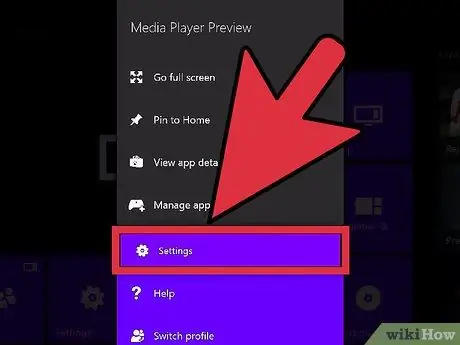
পদক্ষেপ 2. সেটিংস মেনু খুলুন।
আপনার যদি ইনস্ট্যান্ট-অন সক্ষম না থাকে, অথবা আপনি কনসোল ব্যবহার করার সময় আপডেটটি উপস্থিত হয়, আপনি প্রধান পর্দায় সেটিংস মেনু থেকে আপডেটটি প্রয়োগ করতে পারেন।
আপডেটগুলি দুটি প্রকারে বিভক্ত, যথা উপলভ্য এবং বাধ্যতামূলক। উপলভ্য আপডেটগুলি যে কোনও সময় ডাউনলোড করা যেতে পারে এবং Xbox লাইভের সাথে সংযোগ স্থাপনের প্রয়োজন হয় না। কিছু সময়ের পরে, উপলভ্য আপডেট বাধ্যতামূলক হয়ে যাবে, তাই এক্সবক্স লাইভে যাওয়ার জন্য আপনাকে অবশ্যই আপডেটটি ইনস্টল করতে হবে। আপনার যদি বাধ্যতামূলক আপডেট ইনস্টল না থাকে, আপনি Xbox Live এর সাথে সংযোগ করতে পারবেন না।
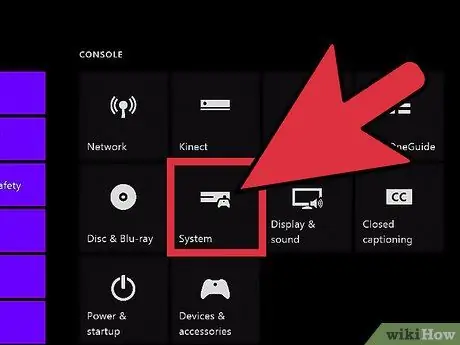
ধাপ 3. সেটিংস মেনু থেকে, সিস্টেম নির্বাচন করুন।
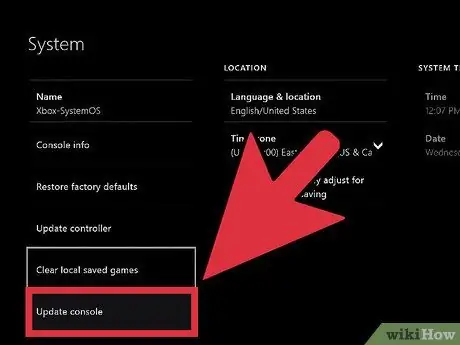
ধাপ 4. আপডেট কনসোল নির্বাচন করুন।
যদি কোন আপডেট পাওয়া যায়, আপনি স্ক্রিন আপডেট করার সময় এবং আপডেটের আকার দেখতে পাবেন।
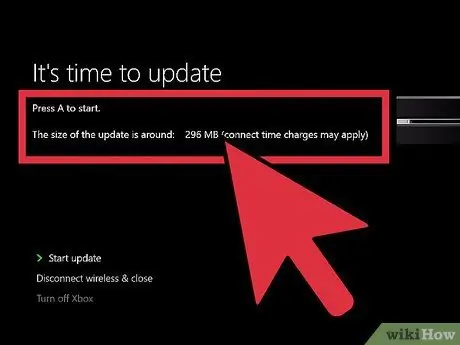
ধাপ 5. স্টার্ট আপডেট নির্বাচন করুন, তারপর আপডেট প্রক্রিয়া শুরু করতে A চাপুন।
আপডেটটি ডাউনলোড এবং ইনস্টল করা হবে। ইনস্টলেশন প্রক্রিয়ার সময় আপনার Xbox One পুনরায় চালু হতে পারে।
আপনি যদি আপডেটগুলি ইনস্টল করতে না চান তবে ডিসকানেক্ট এবং বন্ধ করুন নির্বাচন করুন। এক্সবক্স ওয়ানের সাথে আপনার সংযোগ হারিয়ে যাবে, কিন্তু আপনি এখনও কনসোলে অফলাইন গেম খেলতে পারবেন। আপনি বাধ্যতামূলক আপডেট ইনস্টল না করা পর্যন্ত আপনি অনলাইনে খেলতে বা গেম আপডেট ডাউনলোড করতে পারবেন না।
পদ্ধতি 3 এর 3: সমস্যা সমাধান
ধাপ 1. যদি আপনি কোন গেম বা অ্যাপ আপডেট করার সময় আপনার Xbox প্রায় পূর্ণ হয়ে গেছে বার্তাটি দেখতে পান (এই বার্তাটি সিস্টেম আপডেটের জন্য প্রদর্শিত হবে না), এই পদক্ষেপগুলি অনুসরণ করুন:
- আমার গেমস এবং অ্যাপস মেনু খুলুন।
- এমন একটি গেম, অ্যাপ বা ট্রেলার বেছে নিন যা আপনি আর ব্যবহার করবেন না।
- মেনু কী টিপুন, তারপর আনইনস্টল নির্বাচন করুন।
- একবার স্টোরেজ স্পেস খালি হয়ে গেলে, আপডেট প্রক্রিয়াটি পুনরাবৃত্তি করুন।
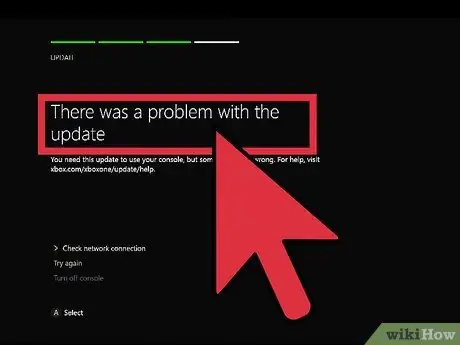
ধাপ ২। যদি আপনি বার্তাটি দেখেন কনসোল আপডেট করার সময় আপডেটে সমস্যা ছিল, বার্তাটি একটি নেটওয়ার্ক সমস্যার কারণে হয়।
এই পদক্ষেপগুলি অনুসরণ করুন:
- নিশ্চিত করুন যে আপনি এখনও Xbox লাইভের সাথে সংযুক্ত আছেন, তারপর আবার আপডেটটি চেষ্টা করুন।
- যদি আপনি এখনও আপনার কনসোল আপডেট করতে না পারেন, আপনার Xbox One বন্ধ করুন, তারপর কমপক্ষে 30 সেকেন্ডের জন্য পাওয়ার কর্ডটি আনপ্লাগ করুন। এর পরে, এক্সবক্স ওয়ান পুনরায় চালু করুন এবং আবার আপডেট করার চেষ্টা করুন।
- আপনি যদি এখনও আপডেটটি ডাউনলোড করতে না পারেন, অফিসিয়াল মাইক্রোসফ্ট ওয়েবসাইট থেকে অফলাইন সিস্টেম আপডেট ডায়াগনস্টিক টুল ডাউনলোড করার চেষ্টা করুন, তারপর একই সাইটে ব্যবহারকারী নির্দেশিকা অনুসরণ করুন। প্রোগ্রামটি ব্যবহার করতে, আপনার কমপক্ষে 2 গিগাবাইট খালি স্থান সহ একটি এনটিএফএস-ফর্ম্যাটযুক্ত ইউএসবি ড্রাইভ থাকতে হবে। এক্সবক্স ওয়ানে প্রোগ্রামটি চালানোর জন্য কিছু সময় লাগতে পারে।
- যদি উপরের কোন ধাপে কাজ না হয়, তাহলে কনসোল মেরামতের জন্য আপনাকে মাইক্রোসফটের সাথে যোগাযোগ করতে হতে পারে।






